1、 打开文档之后,先将需要添加边框的内容部分选中,接着在“页面布局”选项卡下找到“页面边框”功能。


2、 点击完“页面边框”按钮,会跳转出如下图所示窗口,点击“边框”功能,接着在“线条”中选择一个自己觉得适合的。

3、 以上步骤完成之后,如果有让边框增加颜色的需求,那么如下图所示,点击“颜色”功能,选择一个合适的颜色,可以在右边看到效果图。
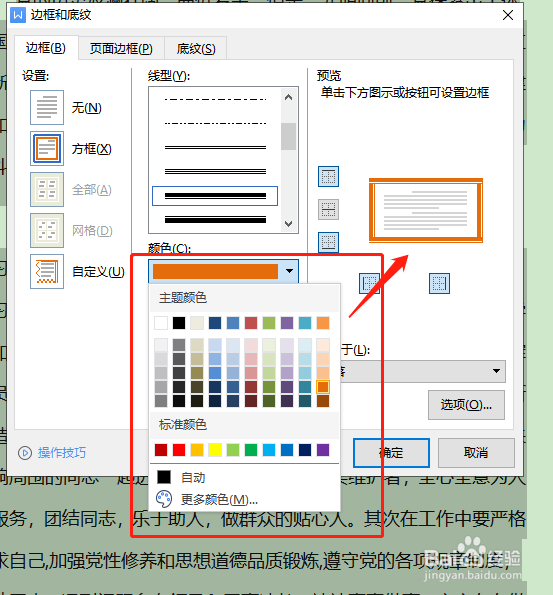
4、 此时,我们基本已经设置完成了,但是如果觉得边框的宽度等需要进行瓢遥费涓调节,就将宽度框点击后选择一个适合的宽度,同样在边上也能看到效果。

5、 最后,设置完成我们的效果如下图所示,轻松的在文档内容中添加上了好看的边框。
